Controla tus dispositivos controlados por Google Home sin ingresar a la aplicación
Vamos a explicarte Cómo convertir tu celular en un control remoto para tu hogar con el uso de la nueva función de widgets de Google Home. Se trata de widgets que te permiten tener controles para los dispositivos conectados en la pantalla de tu móvil.
Son funciones bastante sencillas, pero te las vamos a explicar para que sepas cómo puedes utilizarlas. vas a necesitar tu hogar conectado está configurado en Google Homeya que es un mando a distancia para este hogar conectado y no para otros como Siri o Alexa.
Por último, debes saber que esta es una opción que poco a poco irá llegando a todos los usuarios. Primero podrán utilizarla quienes estén registrados en la beta de la app Google Home, y luego comenzará a implementarse entre el resto de usuarios. Por tanto, si no aparece inicialmente tendrás que esperar.
Controla tu hogar desde Google Home
El requisito para poder controlar tu hogar desde el escritorio de tu móvil es tener descargada la aplicación Google Home, que está disponible para Android en Google Play y para iOS en App Store. Recuerda que llegará primero a los usuarios beta, y luego al resto. Además, necesitas tener tus dispositivos domésticos configurados en Google Homeya que así aparecerá en la aplicación.
Una vez que tengas la aplicación instalada y hayas iniciado sesión comprueba que todo está configurado correctamente en los dispositivos conectados. Tienes que ir al escritorio del móvil y agregar el widget de la aplicación hogar. La forma de hacerlo depende del móvil, aunque debería aparecer la opción al mantener pulsado el fondo de pantalla del escritorio.
Lo que hará el widget es mostrarte accesos directos a dispositivos marcados como favoritos. Por lo tanto, ahora tendrás que ir a Google Home, ir a la Favoritosy desde allí agregar dispositivos que quieres tener a mano en este widget.
Adicionalmente, en los ajustes tendrás las opciones para configurar los controles del widget, donde podrás elegir entre diferentes hogares, y también seleccionar diferentes acciones como asistente, anunciar o llamar a casa además de elegir los dispositivos que deseas agregar.
Por último, debes saber que el widget actualizará su estado cada 30 minutos, y que podrás personaliza tu apariencia elegir ocupar toda la pantalla de una página en tu escritorio o reducirla para que muestre menos contenido pero también ocupe menos. Incluso puedes tener varios widgets en tu pantalla de inicio.
Y una vez que lo tengas, Tu celular ahora será un control remotoy solo tendrás que presionar el botón del dispositivo conectado que quieras para activarlo sin tener que ingresar a la app.
En Xataka Conceptos Básicos | Google Home: 37 trucos (y algún extra) para sacarle el máximo partido a tu altavoz inteligente